Heim >Computer-Tutorials >Fehlerbehebung >So zeigen Sie den Computernutzungsverlauf in Win11 an
So zeigen Sie den Computernutzungsverlauf in Win11 an
- WBOYWBOYWBOYWBOYWBOYWBOYWBOYWBOYWBOYWBOYWBOYWBOYWBnach vorne
- 2024-03-23 17:10:402218Durchsuche
Der
php-Editor Strawberry zeigt Ihnen, wie Sie den Computernutzungsverlauf im Win11-System anzeigen können. Wenn wir Computer täglich nutzen, müssen wir häufig die Nutzung des Computers überprüfen, um die Betriebsaufzeichnungen und den Aktivitätsverlauf zu verstehen. Das Win11-System bietet eine einfache Möglichkeit, den Nutzungsverlauf Ihres Computers anzuzeigen, sodass Sie die Aktivitäten Ihres Computers leicht nachvollziehen können. Wenn Sie diese Schritte befolgen, können Sie schnell den Nutzungsverlauf Ihres Computers anzeigen und so Ihre Computernutzung besser verwalten.
Methode 1: Verwenden Sie die Ereignisanzeige
1. Drücken Sie die Tastenkombination „win+R“, um das Dialogfeld „Ausführen“ zu öffnen, geben Sie „Ereignisanzeige“ ein und drücken Sie die Eingabetaste, um die Ereignisanzeige zu öffnen.
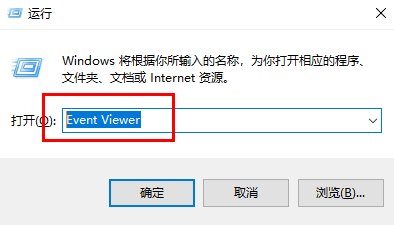
2. Klicken Sie in der neuen Benutzeroberfläche unter „Windows-Protokolle“ auf die Systemoption „System“.
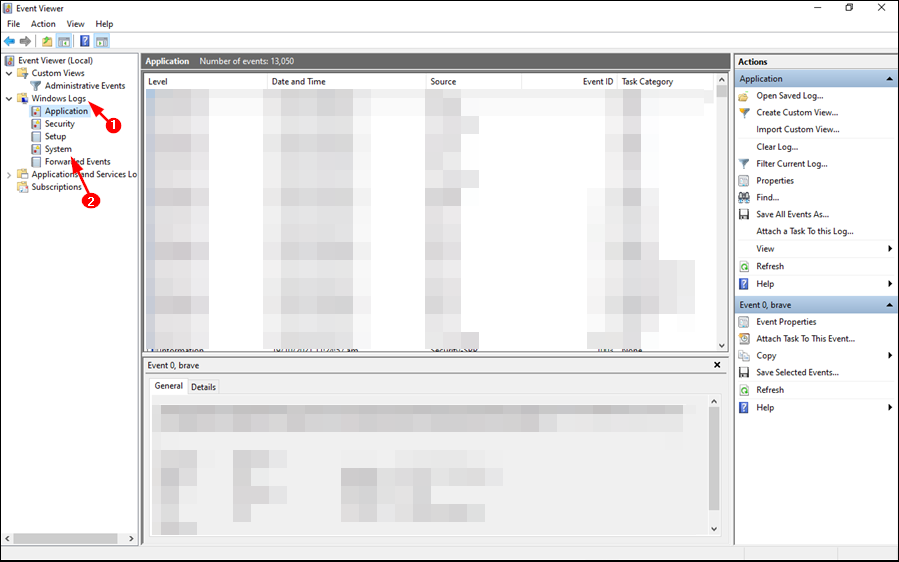
3. Auf diese Weise können Sie den Verlauf des Computers im System einsehen.
Methode 2: Verwenden Sie die Eingabeaufforderung
1. Klicken Sie auf das Suchsymbol in der Taskleiste unten, geben Sie „cmd“ ein und wählen Sie „Als Administrator ausführen“.
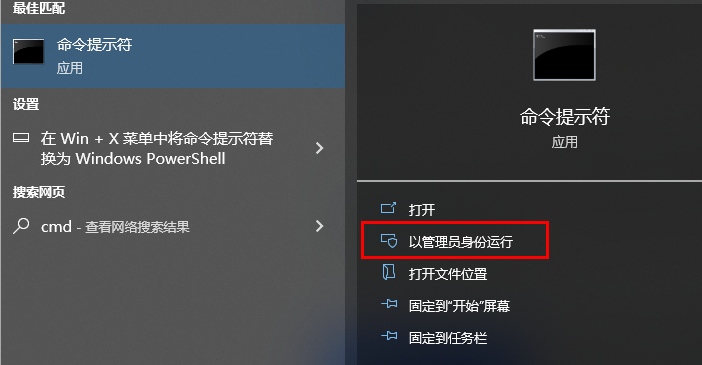
2. Nachdem Sie das Eingabeaufforderungsfenster aufgerufen haben, geben Sie den Befehl „systeminfo“ ein und drücken Sie die Eingabetaste, um ihn zur Anzeige auszuführen.
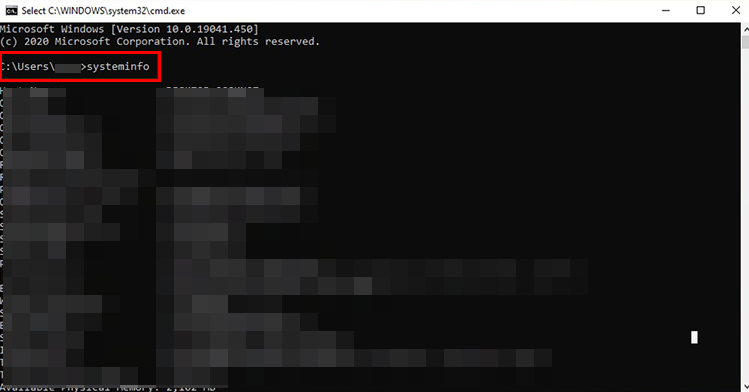
Methode 3: Verwenden Sie den Ausführungsbefehl
1. Öffnen Sie das Ausführungsfenster mit der Tastenkombination „Win+R“, geben Sie den Befehl „Zuletzt verwendet“ ein und drücken Sie die Eingabetaste, um es zu öffnen.
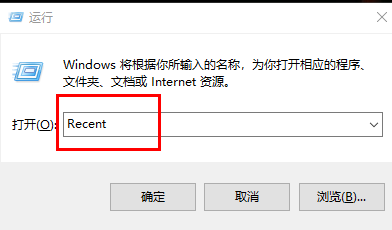
2. Sie können den Computernutzungsverlauf im Ordner „Zuletzt verwendet“ anzeigen.
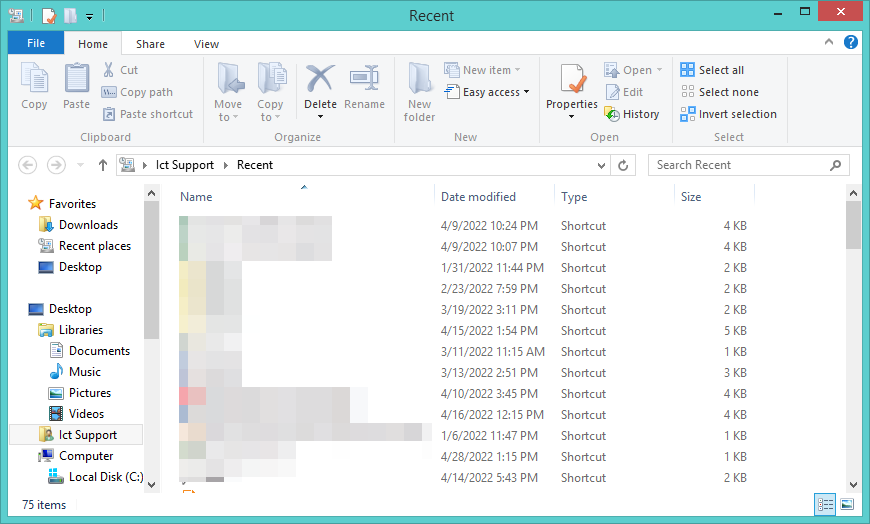
Das obige ist der detaillierte Inhalt vonSo zeigen Sie den Computernutzungsverlauf in Win11 an. Für weitere Informationen folgen Sie bitte anderen verwandten Artikeln auf der PHP chinesischen Website!

